将多个Word表格中的指定值提取到Excel中,方便查看、统计、汇总。Word精灵

01需求说明
图1是简历样本,简历中各项数据都放在表格中。现要求将图2中所有简历表的姓名、性别、出生日期、学历、籍贯、民族等等信息逐一提取出来,整理到Excel中,方便查看及汇总。

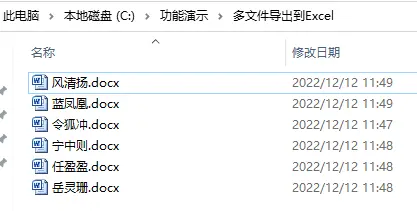
02操作步骤
要提取所有简历文件中的特定值,需要两个步骤。
步骤一:
随意复制一份简历文档,将它重命名为“模板”,然后双击打开“模板”文件,清空文档中每个表格中所有单元格的值,最后在需要取值的单元格中加上标题,效果见图3:
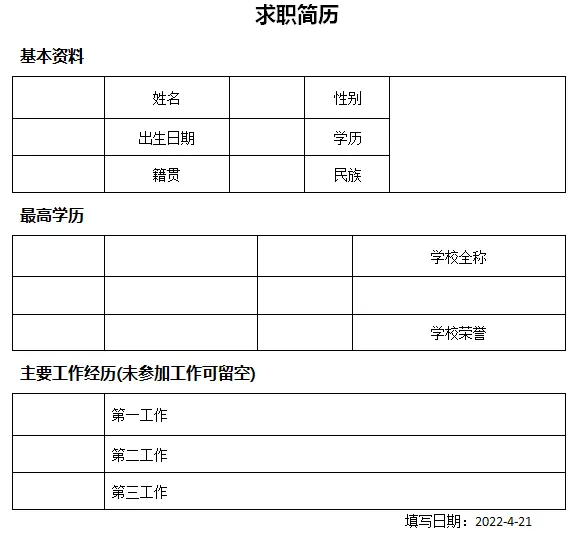
补充:将表格清空以后,需要在要取值的单元格中添加标题,也就是备注当前单元格存放的是何种类型的值。例如第一行第二列的单元格用于存放姓名,那就在该单元格中标注“姓名”,不需要取值的单元格则保持空白即可。
步骤二:
安装WORD精灵,装好以后在WORD的主窗口中可看到“Word清灵”选项卡。
单击菜单“导出到Excel”→“多文档到Excel(备用)”,然后在弹出的“浏览”对话框中选择所有要取值的Word文档。
下图展示操作菜单的具体位置:
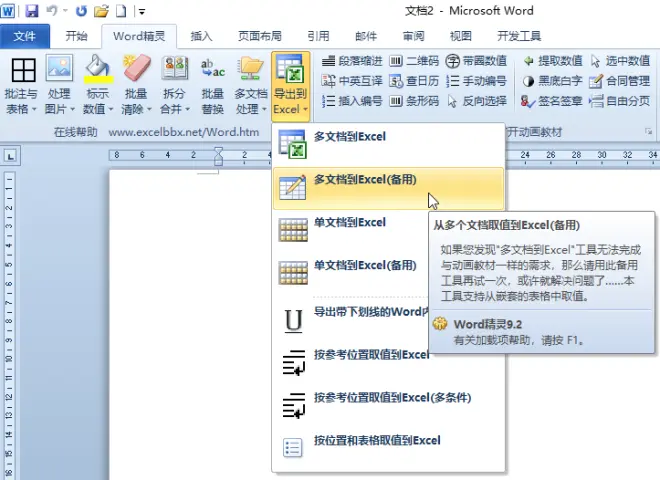
当选择并打开文件以后,Word精灵会瞬间生成图5所示的结果。上一步选择了几个文件,生成的Excel表中就会包含几行数据。
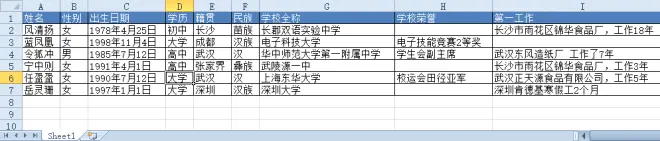
03单文档中有多个表格如何提取
在图6中,一个Word中包含了全班所有同学的成绩表,每个同学的成绩明存保存在一个表格中,要如何才能将所有表格中的值整理成一个Excel表格呢?
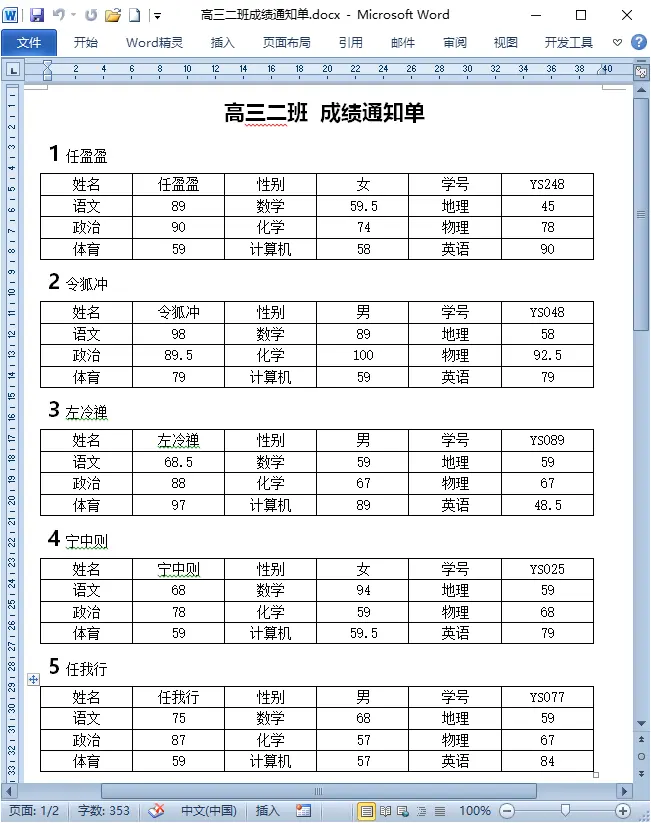
具体操作步骤如下:
将成绩表复制一份,并命名为“模板”。
打开模板文件,删除第一个表格以外的所有表格。
清空第一个表格中每个单元格的值。
在需要提取数据的单元格中写上标题。例如第一行第二列用于存放姓名,那么就在单元格中写上“姓名”二字。最后的模板呈现效果见图7:
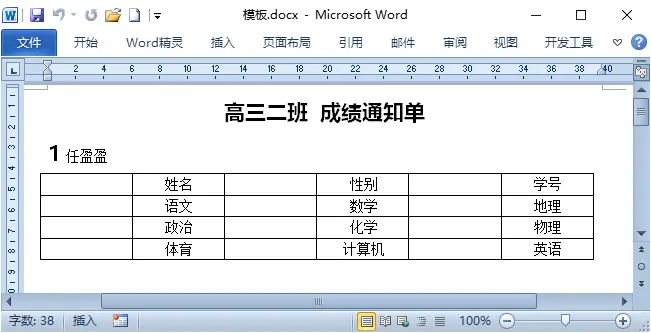
5.单击菜单“导出到Excel”→“单文档到Excel(备用)”,然后选择要取值的那个Word文档,打开以后,程序会瞬间生成图9所示的结果:
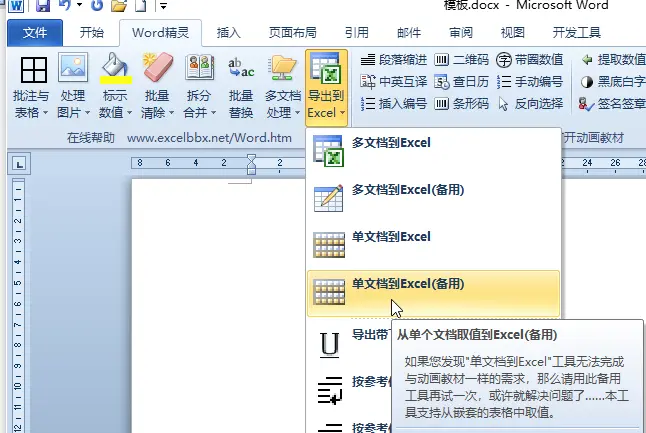
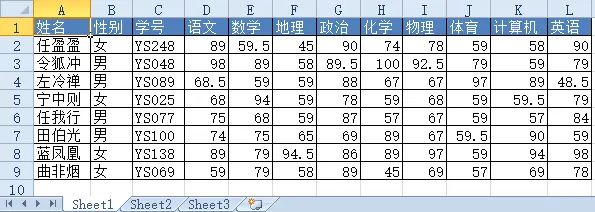
Word文档中有多少个表格,最终生成的Excel表就会生成几行明细。
多文档取值、单文档取值,您学会了吗?
04视频教材
为了方便读者理解,同步提供视频教材,单击查看


